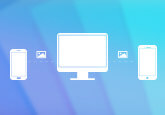高画質にFLVをDVDに変換する方法
「FLV形式の動画を画質を落とさずにDVD-Rに焼いて家庭用のプレイヤーで鑑賞できる方法を教えてください。」
「FLVファイルをDVD形式に変換出来るソフトを教えてください。現在DVD Flickを使用中ですが頻繁にエラーが出ます。 再生は主にカーナビです。宜しくお願い致します。」
答え:FLV形式のビデオファイルを高画質にDVDに変換したいなら、やはり専門的なソフトをお勧めです。例えば4Videosoft FLV DVD 変換は専門的なDVD作成ソフトとして好評され、数クリックだけでFLVファイルをDVDに焼くことができます。ソフトは分かりやすいインターフェースを持ち、パソコン初心者でも簡単に操作できます。

知恵袋でFLV DVD 変換を調べると、以上のような質問にあったことがあります。FLVというのは、例えばYouTubeで流れているオンラインビデオの多くは、(.flv)形式に保存されています。そして、オンライン動画をダウンロードしてカーナビなどを利用して視聴したいなら、ビデオをDVDに焼く必要があります。そこで、このような問題に悩んでいる人がたくさんある中、今日は、FLV動画を高画質にDVDに変換できる専門的なソフトをみなさんにご紹介したいと思います。
どのようにしてFLV動画をDVDに変換できるのか
FLV DVD 変換は専門的なDVD作成ソフトであり、FLVビデオを高画質にDVDに焼くことができます。そして、ソフトは対応できる動画の入力形式が多く、FLV以外も、WMV、MOV、MP4、MTSなどの形式のビデオをDVDに書き込むことも実現できます。
また、ソフトには多くの追加機能が備えており、DVDメニューを編集、動画効果を調整、オーディオトラックと字幕などを追加することなどによって、出力するDVDをカスタマイズできます。例えばユーザーは元FLV動画をカット、クロップしたり、映像の効果などを自由に調整できます。
FLV動画をDVDに変換する方法
では、下記のステップに従い、この専門的なソフトを利用して、FLV動画をDVDに変換する方法を一緒に学びましょう。
まず、4Videosoft 公式サイトからソフトをダウンロードして、パソコンにインストールしましょう。Macユーザーなら、ソフトのMac版、Mac FLV DVD 変換をダウンロードしてください。
無料ダウンロード
Windows向け
![]() 安全性確認済み
安全性確認済み
無料ダウンロード
macOS向け
![]() 安全性確認済み
安全性確認済み
そして、メインインターフェースの「ファイルを追加」ボタンをクリックして、DVDに焼きたいFLV動画ファイルをソフトにロードしましょう。
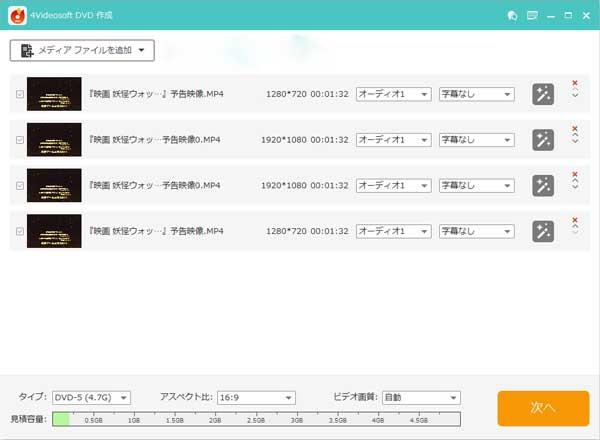
このFLV DVD 変換によって、ユーザーはFLV動画をカットし、お必要な部分だけをDVDディスクに焼き、DVDフォルダーとISOファイルを作成することができます。動画を編集したいなら、動画 編集までご参考ください。
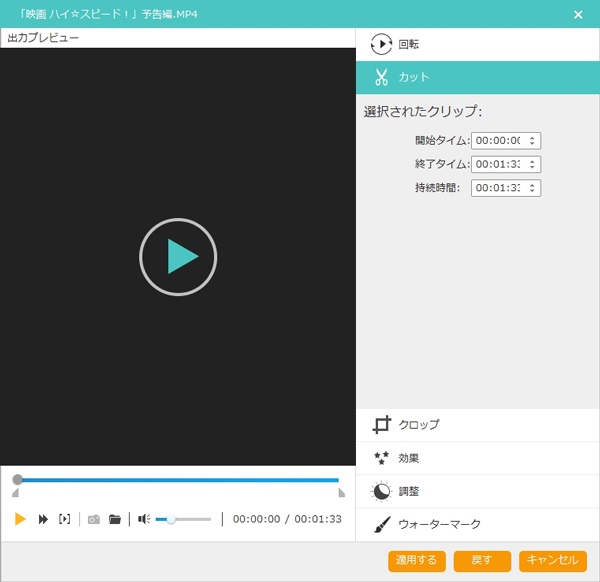
そして、FLV DVD 変換ソフトは様々な綺麗なテンプレートを提供し、多彩なメニュー、フレーム、テキスト及びボタンもご利用できます。

以上と述べたように、動画を編集、個性的なDVDメニューを作成してから、「変換」ボタンをクリックして、FLVからDVDに変換し始まります。
FLV DVD 変換ソフトは専門性が高い一方、操作がとても簡単で、パソコン初心者にも向いているという点では特に好評。
無料ダウンロード
Windows向け
![]() 安全性確認済み
安全性確認済み
無料ダウンロード
macOS向け
![]() 安全性確認済み
安全性確認済み
 コメント確認、シェアしましょう!
コメント確認、シェアしましょう!